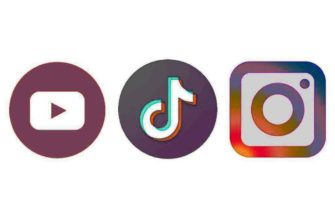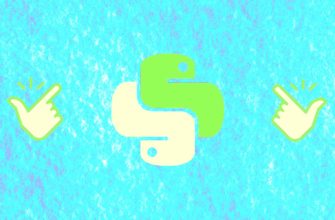Когда дело доходит до работы с компьютером, многие из нас слышали термин «драйвер». Но что это на самом деле? Что делают драйверы и почему они так важны для правильной работы нашего компьютера? В этой статье мы рассмотрим основы драйверов на ПК и объясним, как удалять драйвера без особых проблем.
Определение драйвера
Драйвер — это программное обеспечение, которое обеспечивает взаимодействие между операционной системой компьютера и аппаратным обеспечением, установленным на компьютере. Он действует как переводчик, позволяя операционной системе понимать и использовать возможности подключенных устройств, таких как принтеры, сканеры, звуковые карты, видеокарты и другие периферийные устройства.
Функции драйверов:
- Распознавание и инициализация устройств. Когда вы подключаете новое устройство к компьютеру, операционная система не всегда сможет автоматически распознать его и начать с ним работать. Драйверы выполняют функцию распознавания подключенных устройств и их инициализации, чтобы они были готовы к использованию.
- Обеспечение доступа к функциональности устройств. Каждое устройство имеет свои уникальные возможности и функции. Драйверы предоставляют операционной системе доступ к этой функциональности, позволяя вам, например, печатать документы, слушать звук, просматривать изображения или играть в видеоигры.
- Управление ресурсами. Драйверы также управляют ресурсами, которые используются устройствами. Они помогают распределять доступ к ресурсам компьютера, чтобы несколько устройств могли использовать их одновременно, не вызывая конфликтов.
- Обновление и исправление ошибок. Производители устройств регулярно выпускают обновления драйверов, чтобы улучшить их производительность, исправить ошибки и обеспечить совместимость с новым программным обеспечением и операционными системами. Обновление драйверов важно для обеспечения стабильной и безопасной работы вашего компьютера.
Как установить драйверы
Обычно, когда вы приобретаете новое устройство, в комплекте с ним поставляется диск с драйверами. Вы можете использовать этот диск для установки соответствующих драйверов на свой компьютер. Однако в большинстве случаев рекомендуется посетить веб-сайт производителя устройства и загрузить последние версии драйверов, чтобы убедиться, что вы используете самые актуальные и совместимые драйверы.
Есть также программы, называемые «утилитами обновления драйверов», которые могут автоматически сканировать вашу систему, определять установленное аппаратное обеспечение и проверять наличие обновлений драйверов. Эти программы упрощают процесс обновления драйверов, освобождая вас от необходимости искать и загружать их вручную.
Драйверы являются неотъемлемой частью работы компьютера, и без них правильное функционирование аппаратного обеспечения было бы невозможным. Установка и обновление драйверов являются важными шагами для поддержания оптимальной производительности и совместимости вашего компьютера. Помните, что регулярная проверка наличия обновлений драйверов может помочь предотвратить проблемы и обеспечить более гладкую и безопасную работу вашего ПК.
Как удалять драйвера
Удаление драйверов может потребоваться в случае, если у вас возникли проблемы с устройством, вы хотите обновить драйвер до новой версии или просто удалить неиспользуемые драйверы с вашего компьютера. Вот несколько методов удаления драйверов на ПК.
Диспетчер устройств (Windows):
- Нажмите правой кнопкой мыши на кнопку «Пуск» и выберите «Диспетчер устройств».
- Разверните категорию устройства, драйвер которого вы хотите удалить.
- Нажмите правой кнопкой мыши на устройстве и выберите «Удалить устройство» или «Удалить драйвер».
- Если появится запрос о подтверждении удаления, нажмите «Да» или «ОК».
Программа удаления драйверов (поставляемая с драйвером):
- Некоторые производители устройств предоставляют специальные программы для удаления драйверов, которые могут быть включены в пакет с драйвером.
- Запустите программу удаления драйверов и следуйте инструкциям на экране для удаления соответствующего драйвера.
Утилиты сторонних производителей:
- Существуют сторонние программы, такие как «Driver Cleaner» или «Display Driver Uninstaller» (DDU), которые могут помочь удалить драйверы с вашего компьютера.
- Загрузите и установите выбранную программу, запустите ее и следуйте инструкциям на экране для удаления драйверов.
Важно отметить, что при удалении драйвера могут быть удалены связанные файлы и настройки, поэтому перед удалением рекомендуется создать точку восстановления системы или резервную копию, чтобы в случае необходимости можно было восстановить предыдущую конфигурацию.
После удаления драйвера может потребоваться перезагрузка компьютера. Затем вы можете установить новый драйвер или оставить устройство работать с базовыми драйверами, предоставляемыми операционной системой.
Важно также отметить, что удаление неправильных драйверов или драйверов, которые система требует для работы, может привести к проблемам со стабильностью и функциональностью компьютера.